Ha HTC-felhasználó, akkor tudnia kell, mi a HTC-fiók. A HTC-fiók egy e-mail és jelszókészlet, amely lehetővé teszi tartalom letöltését a HTC telefonok Hubból, vagy hozzáférést a profiljához a HTCSense.com webhelyen. És most egyre több szolgáltatás van hozzáadva a HTC-fiókhoz, így több kényelmet élvezhet a HTC-fiókjával. Itt szeretnénk részletesebben bemutatni a HTC fiókot.
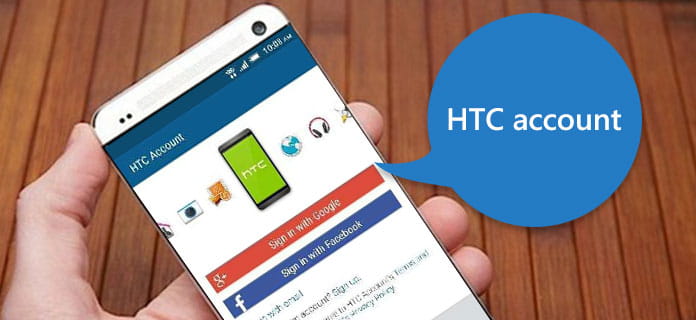
HTC fiók
Jelenleg a HTC-felhasználók számára a HTC-fiók létrehozásának módja nagyon egyszerű. Csak nyissa meg a HTC telefonját, majd keresse meg a képernyőn a Beállítások alkalmazást. A Beállítások felületén görgessen lefelé és keresse meg a "Fiókok és szinkronizálás vagy a Hubon keresztül" menüpontot. Amikor megtalálta ezt a lehetőséget, csak érintse meg, majd regisztráljon egy HTC-fiókot az útmutató alapján. Amikor ezt megtette, sikeresen létrehoz egy HTC-fiókot. HTC-fiókot regisztrálhat a HTCdev-en is. A webhely megnyitása után be kell írnia a nevét, e-mail címét és jelszavát. Ezután kattintson a "Regisztráció" elemre a HTC-fiók létrehozásához.
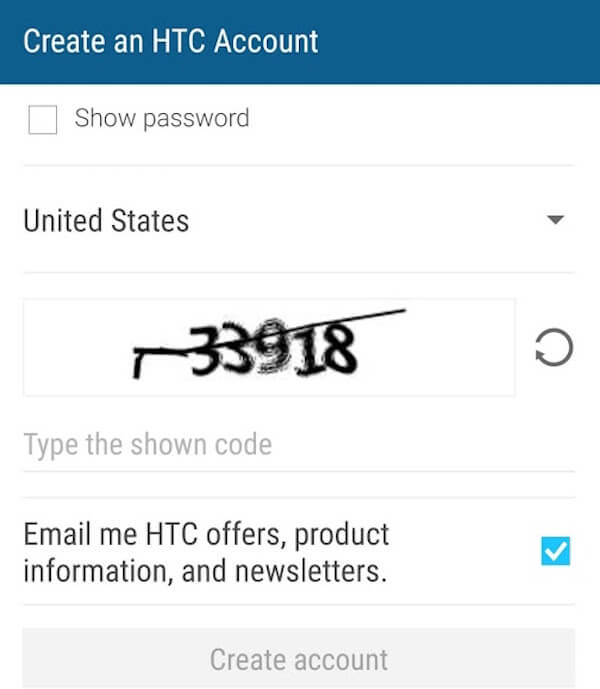
A HTC-fiók biztonsági másolatához a HTC Backup segítségével segítséget nyújthat ebben a munkában. A beépített HTC biztonsági mentés egy jó eszköz, amely segít biztonsági másolatot készíteni és visszaállítani a telefon beállításait, valamint az összes fiókját és jelszavát, ideértve a HTC-fiókot is. A HTC-felhasználók számára ez a legegyszerűbb módja annak, hogy biztonsági másolatot készítsenek a HTC-fiókról. Új telefonján először lépjen a Beállítások elemre, majd koppintson a Biztonsági mentés és visszaállítás elemre. Ezután válassza a Visszaállítás elemet a HTC biztonsági másolatból. Ellenőrizze, hogy a bejelentkezett fiók megegyezik-e azzal, amelyet korábban a régi telefon biztonsági másolatához használt. Ezután megjelenik a biztonsági mentési előzmények, és válassza ki a kívánt elemet, majd koppintson a Tovább gombra. Ezután kövesse a képernyőn megjelenő utasításokat a biztonsági mentés visszaállításához, amíg az kész. Valójában a HTC-fiókról biztonsági másolatot készíthet más, harmadik féltől származó eszközök segédprogramjával is, amelyekről biztonsági másolatot készíthet és visszaállíthat telefonja adatait. Az alkalmazási piacon rengeteg biztonsági mentési szoftver található. Csak válassza ki a legmegfelelőbbet, és töltse le számítógépére a biztonsági mentés és a visszaállítás céljából.
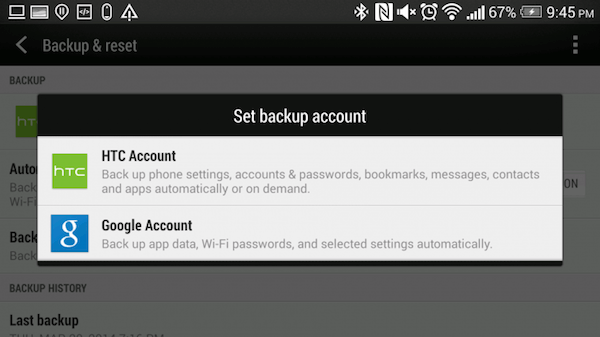
Ha sikertelenül jelentkezik be a HTC-fiókba, akkor ellenőriznie kell, hogy a beírt információk helyesek-e vagy sem. Ellenőrizze, hogy a helyes e-mailt és jelszót használja-e a HTC-fiókjához. Vigyázzon arra, hogy a jelszó kis- és nagybetűk között érzékeny, és az e-mail címet használja a regisztráció során. Ha az összes beírt információ helyes, akkor fontolóra veheti a rendszerproblémát. Vannak idők, amikor a rendszer átmenetileg nem érhető el. Amikor ilyen kérdéssel szembesül, légy türelmes és várjon néhány percet, mielőtt újra megpróbálna bejelentkezni. És nem kell aggódnia az üzeneteid és a HTC-fiókjában biztonsági másolatban szereplő egyéb információk miatt. Az aláírási hiba nem befolyásolja a biztonsági mentési fájlok és az információk biztonságát.
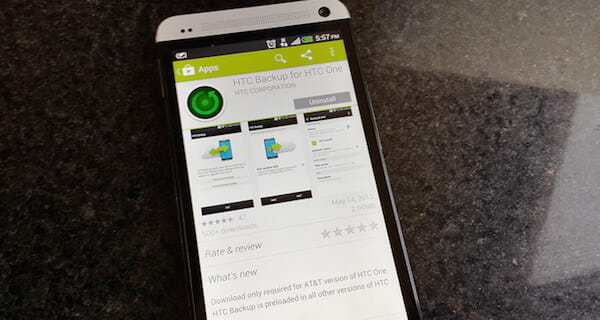
Kivéve, ha a HTC-fiókot használja az adatok biztonsági másolatának készítéséhez, egy jó módszer is, amelyet erősen ajánlunk Önnek. Android adatmentés és visszaállítás egy szelektíven és rugalmas biztonsági mentési és visszaállítási eszköz az összes Android-felhasználó számára, hogy biztonsági másolatot készítsenek és visszaállítsanak fontos adataikról Android-telefonjaikon. Csak egy kattintással biztonsági másolatot készíthet és visszaállíthatja Android adatait a számítógépére ezzel a könnyen használható alkalmazással. Megadhatja az adatok részletes előzetes megtekintését, mielőtt visszaállítja az adatokat a biztonsági másolatból. Ez valóban biztonságos mód az Android felhasználók számára a biztonsági mentéshez. Ne aggódjon amiatt, hogy elveszíti a fontos adatokat egy ilyen kényelmes szoftverrel. És követheti a következő bevezetést az adatok biztonsági mentésének és visszaállításának megkezdéséhez.
1 lépés Töltse le az Android adatmentését és visszaállítását
Az első lépés, amelyet meg kell tennie, az Android Data Backup & Restore letöltése a hivatalos webhelyről. Ezután fejezze be a telepítést, és telepítse azt a számítógépre az útmutató szerint.
2 lépés Indítsa el az Android Data Backup & Restore alkalmazást
A telepítés befejezése után elindíthatja a számítógépen. És ha megjelenik a fő ablak, akkor kattintson az "Android Data Backup & Restore" elemre, amely a bal oldali lista harmadik ikonja. Amikor rákattint, a felületen két lehetőséget láthat: biztonsági mentés és visszaállítás.

3 lépés Biztonsági mentési adatok a telefonon
A telefon biztonsági másolatához kattintson az Eszköz adatainak biztonsági mentése elemre. És csatlakoznia kell az Android telefonját a számítógéphez USB kábellel, és ellenőriznie kell, hogy a kapcsolat jó-e a biztonsági mentés során. Várjon néhány percet, a folyamat véget ér. És rákattinthat a "Strat" elemre a biztonsági mentés adatainak előnézetéhez, és kiválaszthatja, melyiket kívánja letölteni az eszközére.

4 lépés Állítsa vissza a biztonsági mentési adatokat
Kattintson az Eszköz adatainak visszaállítása elemre, hogy visszaállítsa adatait Android telefon-készülékeiről. Csak válassza ki a biztonsági másolatot, majd kattintson a Start gombra a visszaállításhoz. Természetesen a telefon és a számítógép közötti kapcsolatnak jónak kell lennie a visszaállítási folyamat során. A folyamat befejezése után sikeresen visszaállította az adatokat a biztonsági másolatból.

A cikk elolvasása után tudnia kell, hogy mi a HTC-fiók, és meg kell találnia a módját egy HTC-fiók létrehozására és biztonsági másolatának készítésére Android-telefonjára. Néhány megoldást kínálunk akkor is, ha nem tud bejelentkezni a HTC-fiókjába. Közben ez a cikk a HTC-fiók legjobb alternatíváját ajánlja az adatok biztonsági mentéséhez. Remélem, hogy megkaphatja a kívánt cikket ebből a cikkből.